ホームページ >運用・保守 >Linuxの運用と保守 >Linuxの基礎知識を超網羅的にまとめたもの
Linuxの基礎知識を超網羅的にまとめたもの
- 王林転載
- 2019-08-28 10:41:393690ブラウズ
1. Linux の概要
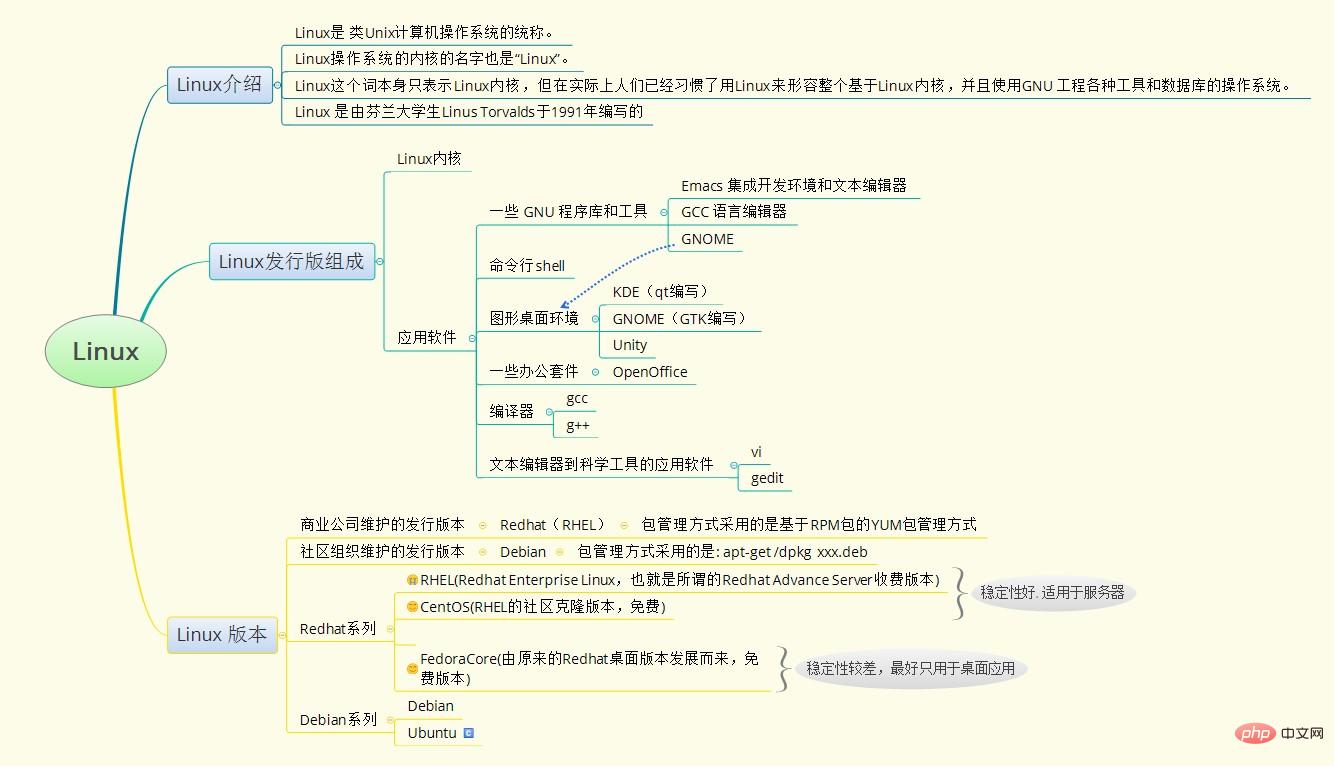
##2. Ubuntu の概要
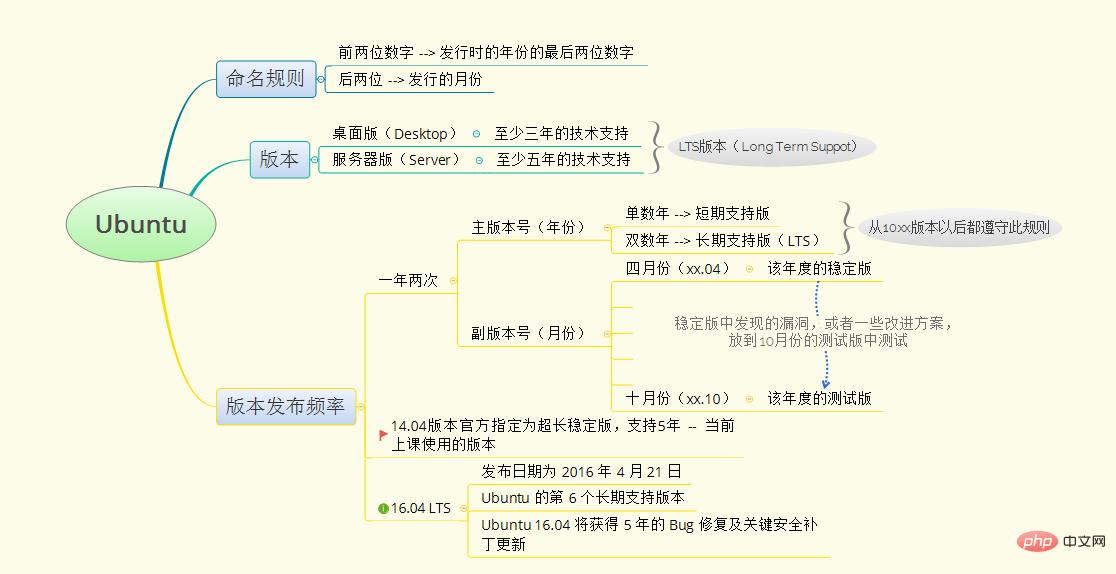
#3. ファイルとディレクトリの操作
3.1 基本的なシェル操作3.1.1 コマンド パーサー本質: コマンドの名前に従って、対応する実行可能プログラムを呼び出します。使用されているシェルの種類を確認します: echo $SHELL3.1.2 一般的なショートカット キータブ キーを使用して、コマンド/ディレクトリなどの主要なキーボード ショートカットを完了します。
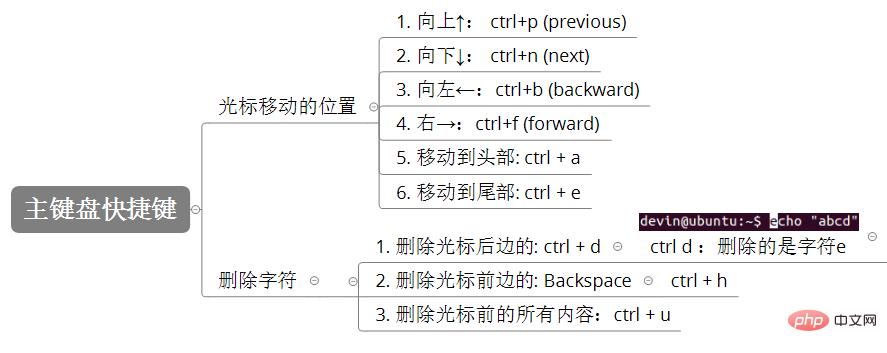

/media: システムは自動的にディレクトリをマウントします /mnt: 手動でマウントされるディレクトリ /root: root ユーザーのホーム ディレクトリ /usr: Unix ソフトウェアリソース パッケージ管理ディレクトリには、現在のユーザーの下にいくつかのものが保存されます。3.1.4 ユーザー ディレクトリ
絶対パスと相対パス
ユーザー ディレクトリ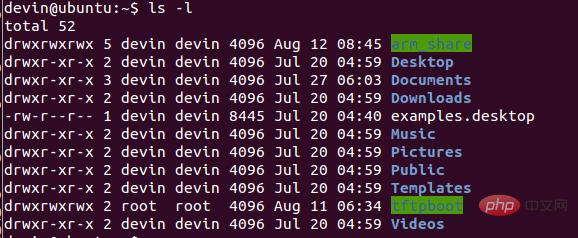

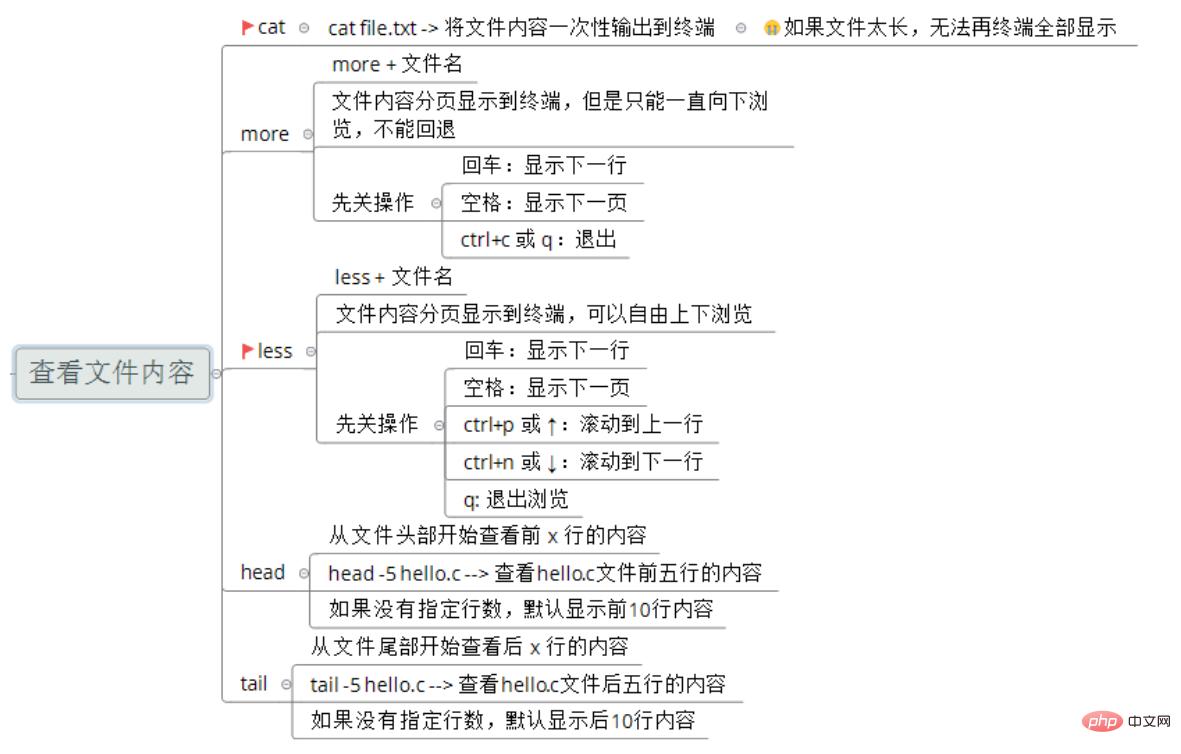
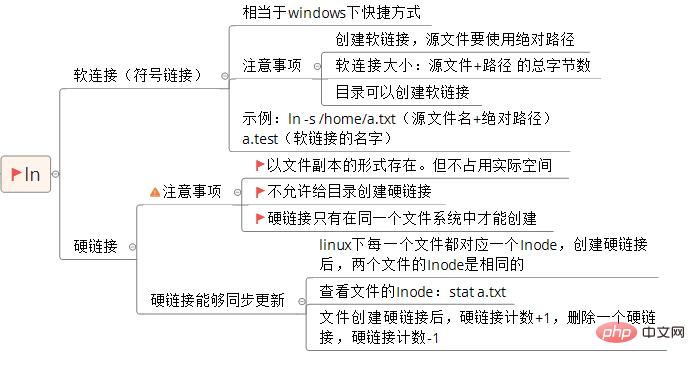
ファイルとディレクトリのプロパティ
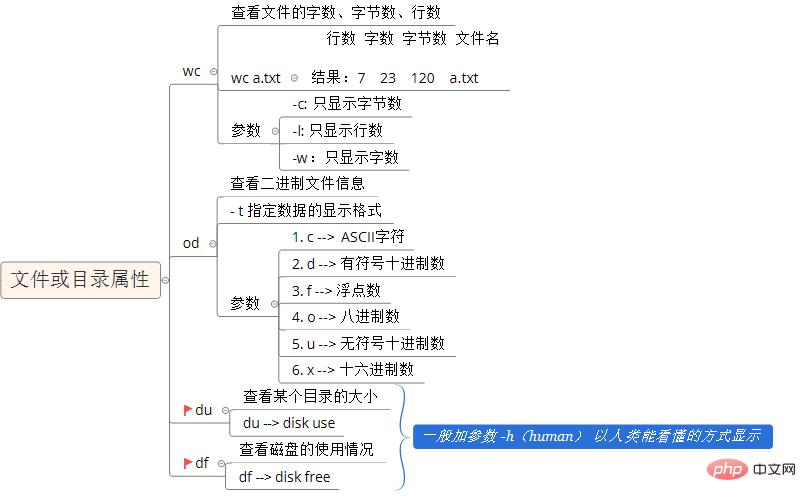
対象: 指定されたコマンドが存在するパスを表示します
3.1。 6 ファイル権限 /Users/User Group
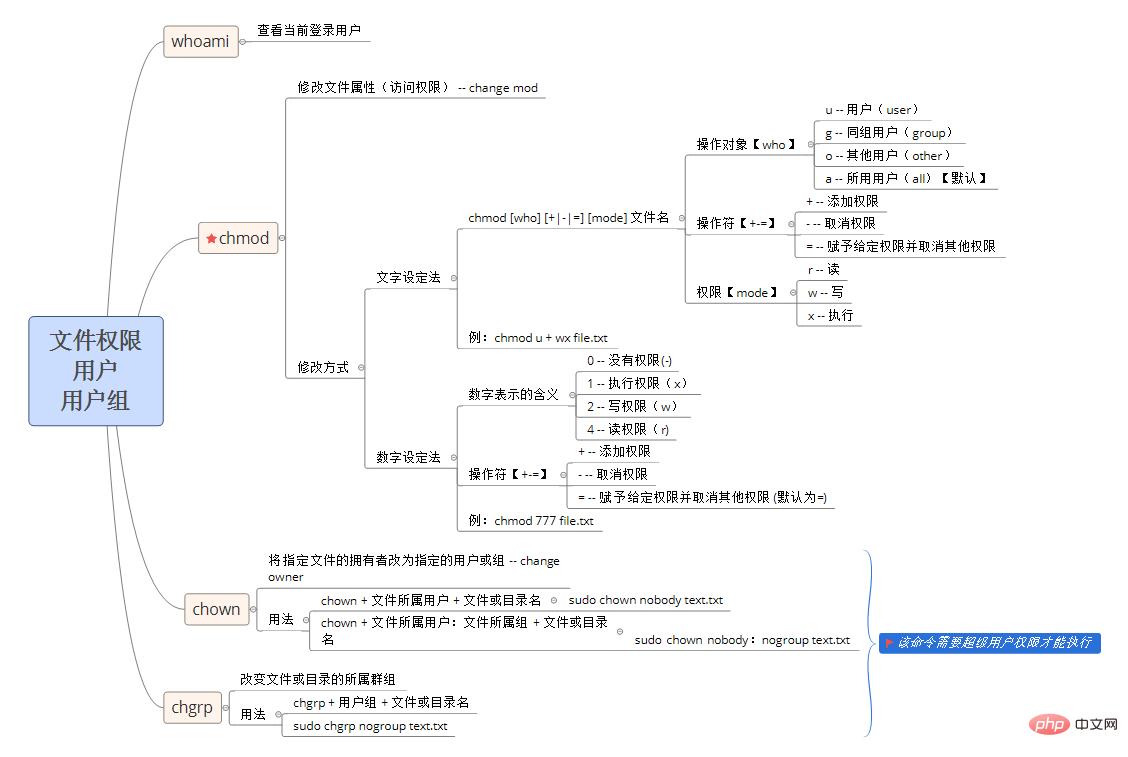
3.1.7 検索と取得
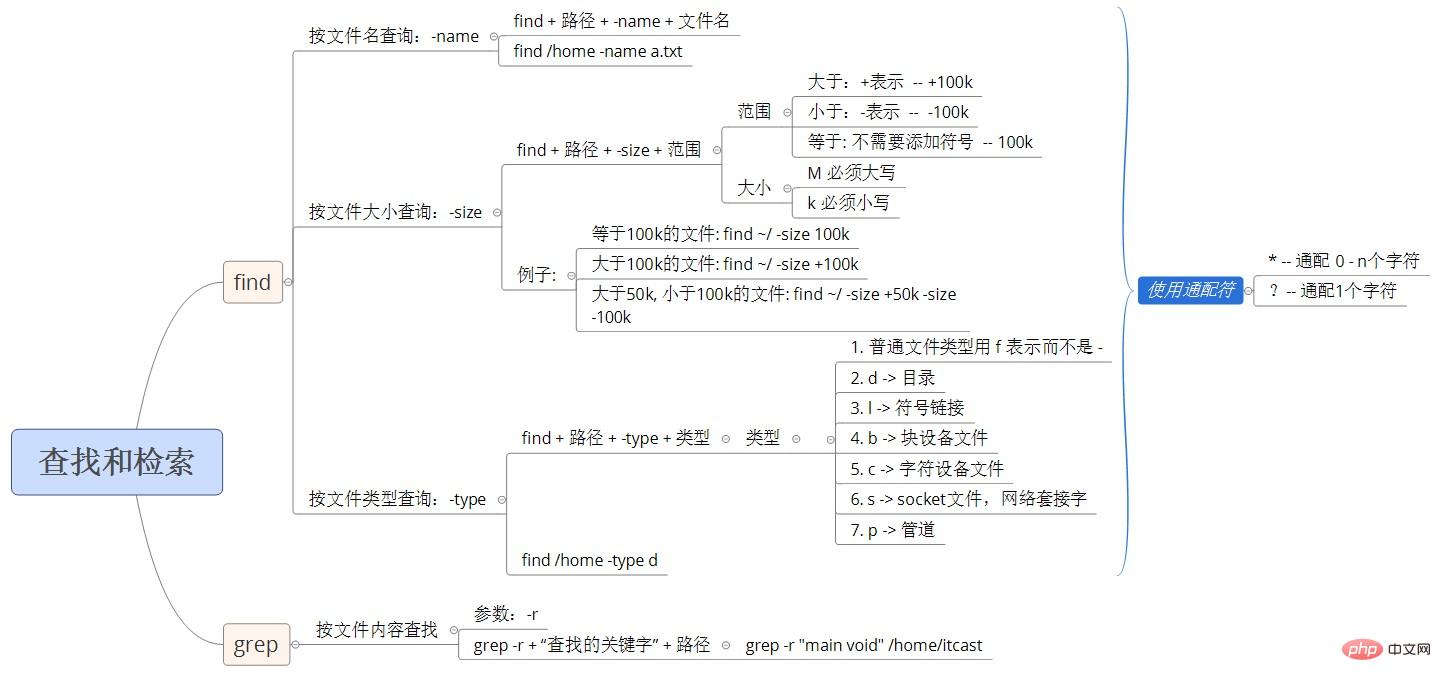
3.1.8 ソフトウェアのインストールとアンインストール
オンライン インストール (推奨)
deb パッケージのインストール
ソース コードのインストール
3.1.9 ディスク管理
システムのデフォルトのマウントディレクトリ: /media
手動でマウントするディレクトリ:/mnt
マウント方法: デバイス名をマウントするディレクトリをマウントする
アンインストール: アンマウントアンインストールする場合、ユーザーの現在の場所は次の場所にあってはなりません/mnt (/media) またはそのサブディレクトリ。それ以外の場合はアンインストールできません。
3.2 圧縮パッケージの管理
Packaging
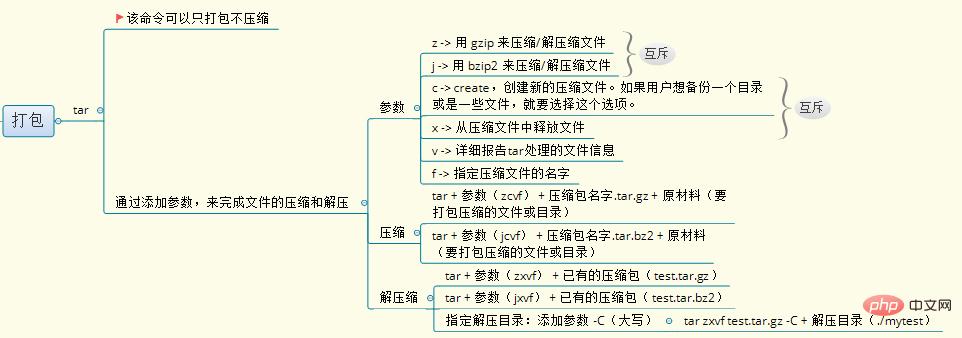 Compression
Compression
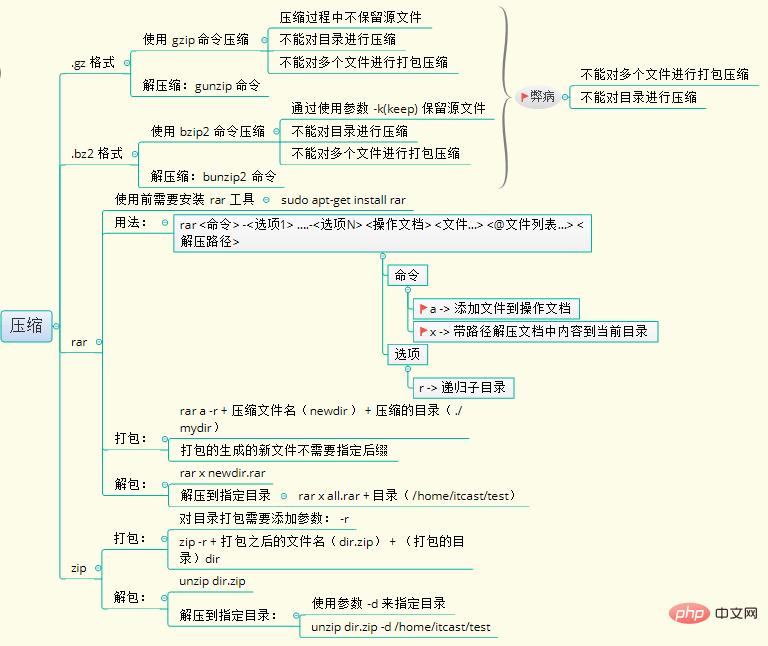
3.3 プロセス管理
who: 現在のオンライン ユーザーのステータスを確認します
ps: システム全体で実行されているプロセスのステータスを確認します (ps -aux)
kill: 指定されたプロセスを終了するために使用されます
env: 現在のプロセスの環境変数を表示します
top: タスク マネージャーを表示します
3.4 ネットワーク管理
ifconfig: ネットワーク インターフェイス情報を取得します
ping: ターゲット ホストとの接続をテストします
-c: 指定された数のパケットを送信した後に停止します
-i : 数秒ごとにパケットを送信するように設定します
nslookup: サーバーのドメイン名に対応する IP アドレスを確認します
3.5 ユーザー管理
ユーザーの作成
sudo addusr ユーザー名
sudo useradd -s /bin/bash -g devin -d /home/devin -m devin
ユーザー グループを設定します: sudo groupadd devin
削除user:
sudo delusr username
sudo usrdel -r itcast: -r の機能は、ユーザーのホーム ディレクトリをまとめて削除することです
ユーザーの切り替え: su username
root ユーザー: sudo su
パスワードの設定: sudo passwd ユーザー名
終了ユーザー: exit
4. 共通サーバー
##ftp サーバー FTP サーバーのインストール## sudo apt-get install vsftpd
設定ファイル (/etc/vsftpd.conf) を変更します
##プロセスを開始します: sudo service vsftpd restart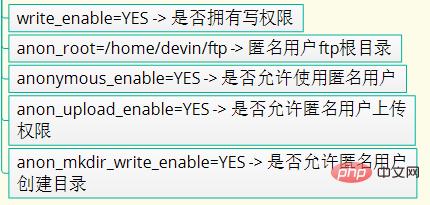
問題: 500 OOPS: vsftpd: chroot() 内の書き込み可能なルートでの実行を拒否します。
解決策: 設定ファイルに次の行を追加します:allow_writeable_chroot=YES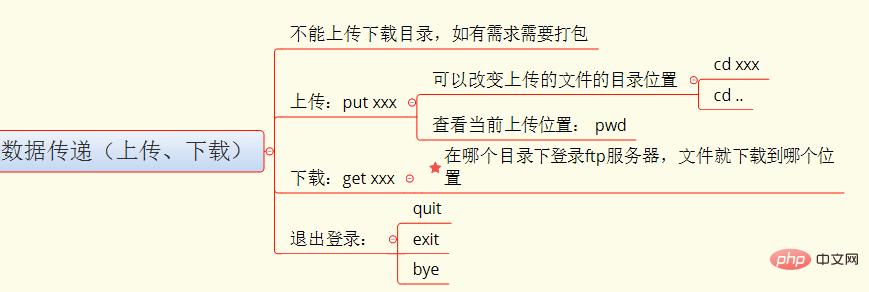
vim はメニューがなく、コマンドだけがあり、多くのコマンドがあるテキスト編集プログラムです
vim には 3 つのモードがありますCommandモード挿入モード最後の行モード5.1 コマンドモード5.1.1 カーソルの移動 ##5.1.2 削除と元に戻す 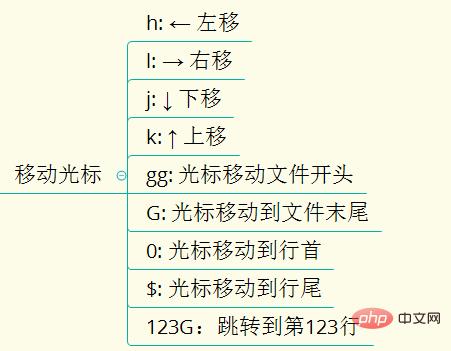
#5.1.3 コピー&ペースト
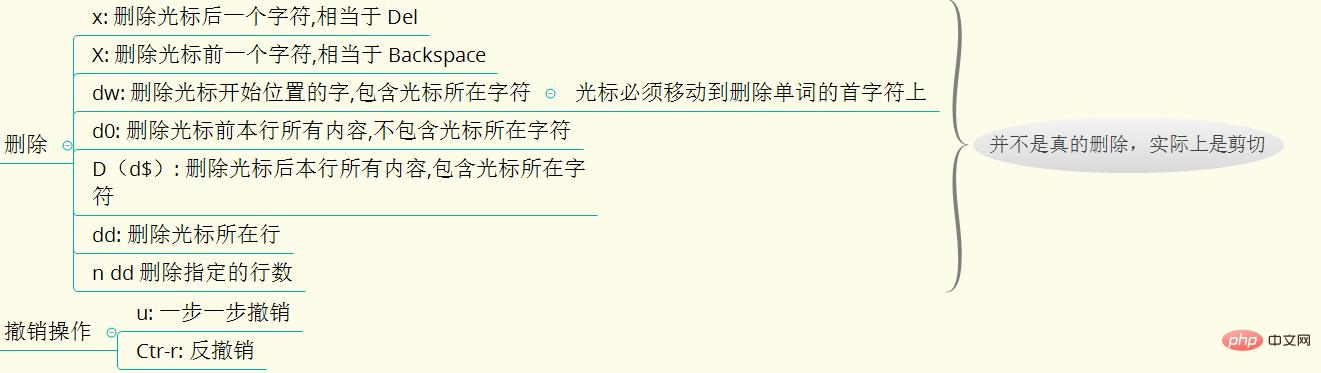


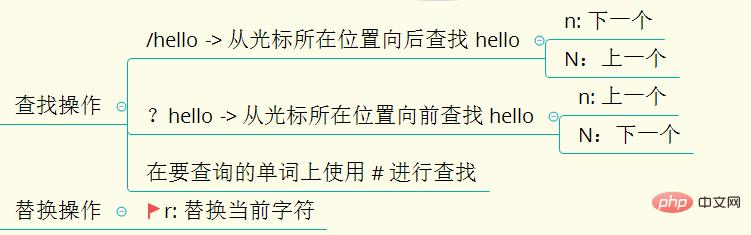
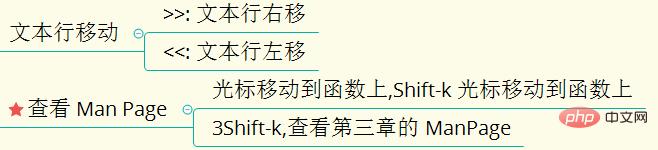
5.3 最終行モード
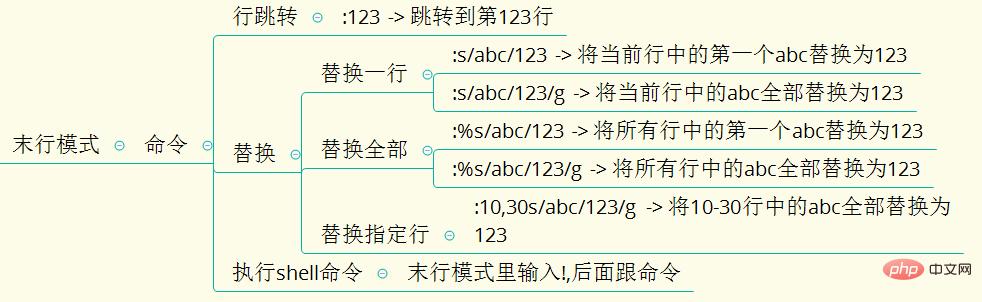

gcc はコンパイラで、一般的に使用されるパラメータは次のとおりです:
-v/--version バージョン番号を確認します
-o ターゲット ファイルを生成します
- I ヘッダー ファイル ディレクトリを指定します。
-D コンパイル中にマクロを定義します。
-n=0 ~ 3 では、0 は最適化なし、1 はデフォルト値、3 は最高値です最適化レベル
7. 静的ライブラリの作成と使用#7.1 静的ライブラリの長所と短所
利点:アドレス指定 便利で高速 ライブラリは実行可能プログラムにパッケージ化されており、実行可能プログラムは公開することで直接使用できます欠点:静的ライブラリのコードは、コンパイル処理中にコンパイルされて実行可能プログラムにロードされるため、サイズが大きくなります静的ライブラリが変更された場合は、プログラムを再コンパイルする必要があります7.2 作成8. 動的ライブラリの作成と使用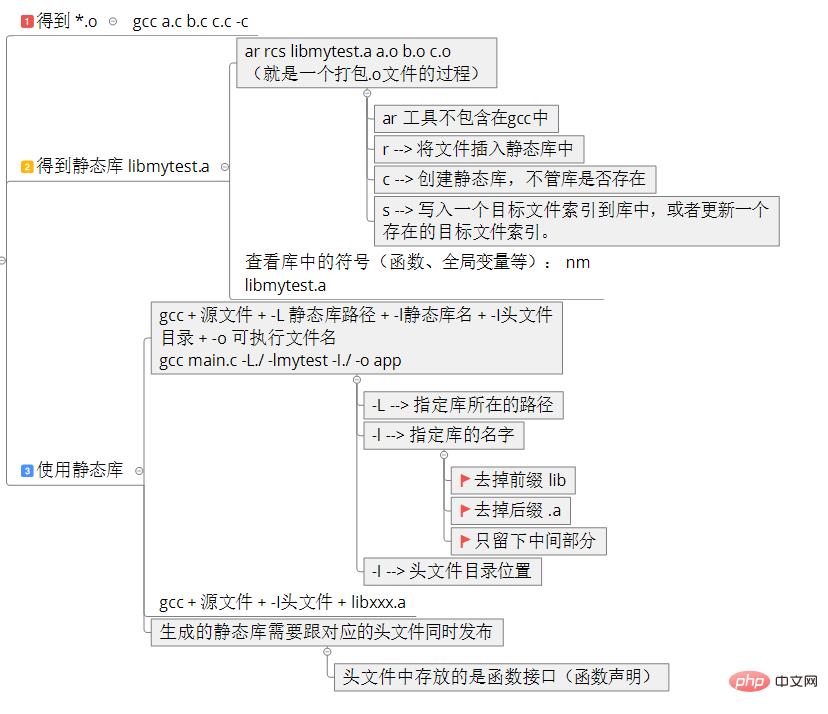
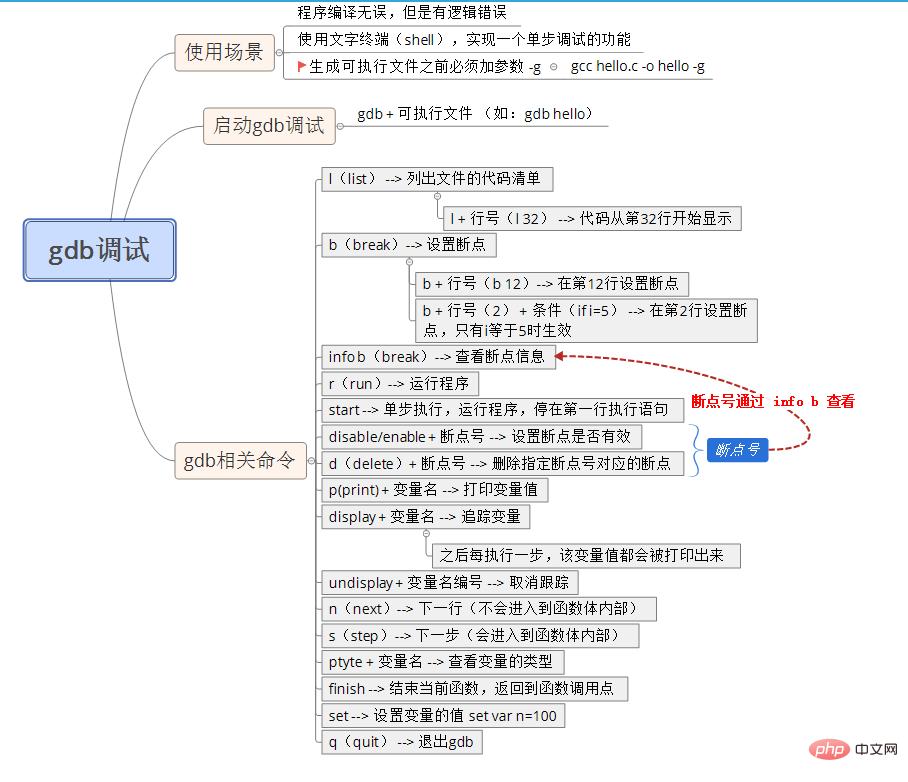
9. gdb デバッグ
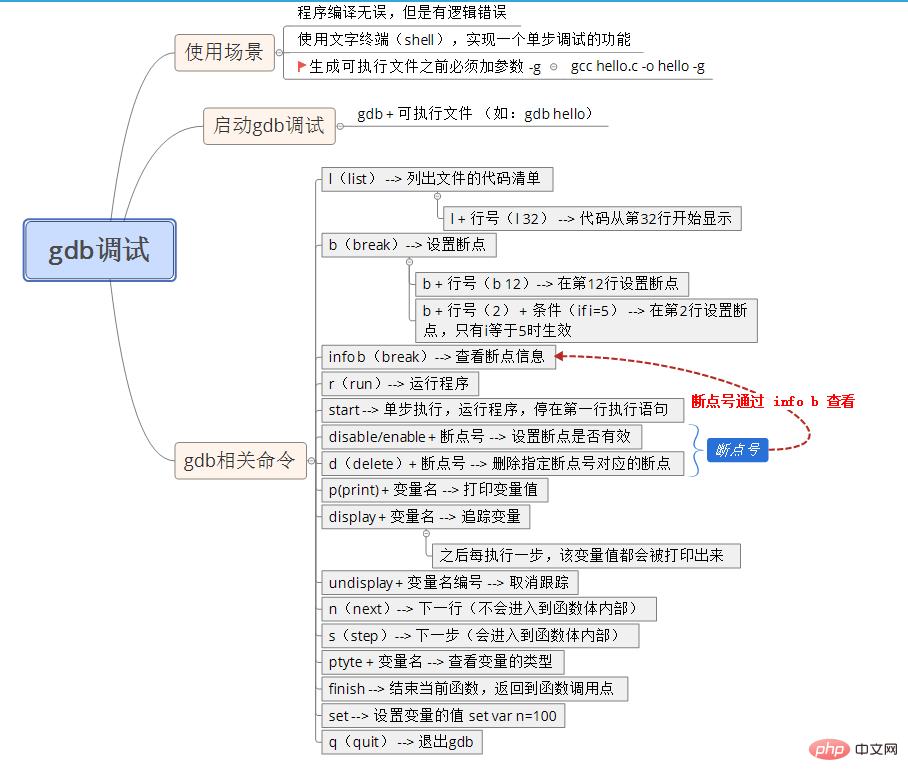
もっと知りたい関連コンテンツについては、PHP 中国語 Web サイトを参照してください: Linux ビデオ チュートリアル
以上がLinuxの基礎知識を超網羅的にまとめたものの詳細内容です。詳細については、PHP 中国語 Web サイトの他の関連記事を参照してください。

